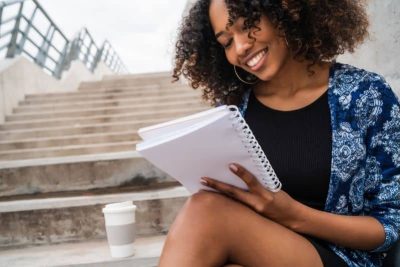- Los recordatorios de hora de dormir en TikTok ayudan a reducir distracciones nocturnas y fomentar hábitos saludables.
- Incluye límite diario, descansos, novedades semanales y un panel con datos de uso de app y web.
- Para menores hay ajustes por defecto; las notificaciones push se silencian automáticamente en franjas específicas.
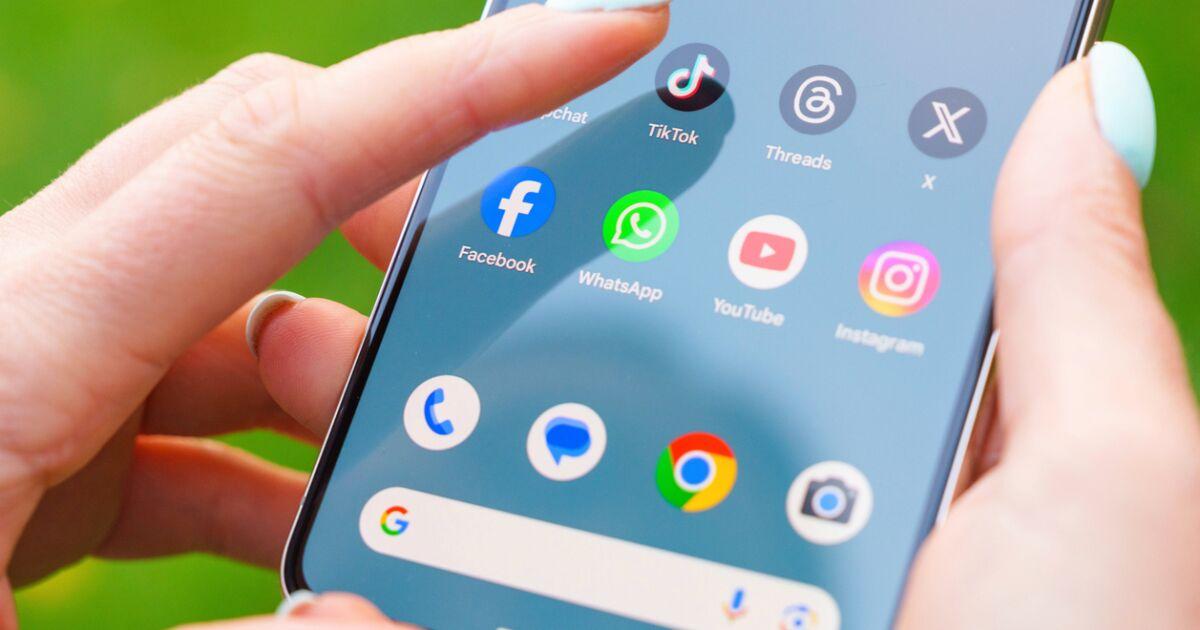
Si te has prometido mil veces apagar el móvil y, aun así, sigues deslizando vídeos de TikTok hasta tarde, te interesa conocer sus herramientas de bienestar digital. La función de recordatorios de hora de dormir y el resto de controles de tiempo en pantalla están pensados para recortar distracciones nocturnas y cuidar tus hábitos de sueño.
En los últimos años pasamos cada vez más minutos delante de las redes. El consumo medio supera los 150 minutos diarios a nivel mundial y TikTok destaca por encima del resto en tiempo invertido. Con este contexto, la plataforma introduce funciones como el límite diario, descansos, avisos semanales, un panel de actividad y, por supuesto, el recordatorio de la hora de dormir para ayudarte a desconectar cuando ya toca descanso.
¿Qué es “hora de dormir” en TikTok y para qué sirve?
Los recordatorios de la hora de dormir son una opción dentro de Tiempo en pantalla que avisa cuando llega el momento que hayas marcado para acostarte. La app muestra una notificación in‑app para sugerirte parar y dormir; además, durante ese periodo TikTok silencia las notificaciones push para minimizar tentaciones y vibraciones fuera de hora.
Hay dos formas de que esta desconexión funcione: automática en menores y manual para cualquier usuario. Si indicaste en tu cuenta que tienes entre 13 y 17 años, TikTok aplica políticas específicas que reducen interrupciones, y si eres mayor de edad puedes activar y ajustar los recordatorios a tu gusto desde la configuración.
Al llegar la hora marcada, verás un aviso con tres opciones: Aceptar para ignorar el aviso hasta el próximo recordatorio programado, Posponer para que vuelva en 10 minutos o Editar recordatorio para cambiar la hora o desactivarlo si ya no te encaja.
Cómo activar los recordatorios de hora de dormir (app móvil)
Configurar el recordatorio te lleva menos de un minuto y marca la diferencia cuando se te hace tarde viendo vídeos. Sigue esta ruta dentro de la app para dejarlo listo:
- Abre TikTok y entra en Perfil (abajo).
- Toca el botón Menú ☰ (arriba).
- Ve a Ajustes y privacidad.
- Entra en Tiempo en pantalla.
- Selecciona Recordatorios de la hora de dormir (también puede aparecer como “Horario de sueño”).
- Activa la opción, fija la Hora de inicio y confirma. La Hora de finalización se calcula automáticamente según tu edad y las recomendaciones de descanso.
Una vez activado, cuando llegue la hora, TikTok te enviará un recordatorio y silenciará las notificaciones push a partir del inicio de ese periodo para reducir distracciones nocturnas.
Configurar la hora de dormir desde el navegador web

Si usas TikTok en el ordenador, también puedes programar el recordatorio. Los pasos son muy similares a la app:
- Haz clic en tu foto de perfil (parte superior).
- Entra en Ajustes.
- Accede a Tiempo en pantalla y luego a Recordatorios de la hora de dormir.
- Actívalo y programa el horario que prefieras. Puedes editarlo o desactivarlo cuando quieras.
Al cumplirse el horario, el recordatorio también se mostrará en la versión web y, si lo has configurado, las notificaciones push quedarán silenciadas durante ese tramo para no perder el foco en el descanso.
¿Qué ocurre cuando llega la hora marcada?
Cuando se active tu horario, aparece un aviso para que te plantees parar. Puedes Aceptar para descartar el recordatorio hasta el próximo aviso, Posponer para recibirlo de nuevo en 10 minutos o Editar para ajustar la hora o desactivar la función.
Algunos medios han señalado que, en este modo, la app puede priorizar contenidos relajantes (como meditaciones guiadas) y mostrar recordatorios periódicos que van ganando tamaño si sigues usando TikTok, todo con el objetivo de facilitar la desconexión cuando ya toca dormir.
Silencio de notificaciones para menores y recomendaciones de sueño
Para usuarios de 13 a 17 años, TikTok reduce las interrupciones nocturnas. Se silencian automáticamente las notificaciones push tras el inicio de la hora de dormir a fin de evitar distracciones fuera de hora.
Además, la plataforma calcula el final del horario de sueño en función de la edad y criterios de expertos: entre 13 y 17 años se recomienda al menos 8 horas; desde los 18 años, un mínimo de 7 horas para sentirse descansado al día siguiente.
Hay medios que detallan franjas de silencio por edad, por ejemplo, de 21:00 a 8:00 para 13‑15 años y de 22:00 a 8:00 para 16‑17. En cualquier caso, si eres adulto también puedes silenciar sólo TikTok desde Ajustes y privacidad > Notificaciones > Silenciar notificaciones push > Establecer un horario, algo parecido al “No molestar” del móvil, pero aplicado a la app.
Límite diario de tiempo en pantalla
El límite diario te ayuda a no pasarte de rosca con el uso de la app. Cuando alcanzas el tope fijado, TikTok te envía una notificación y puedes cerrar o introducir un código de acceso para volver a entrar.
Si tienes entre 13 y 17 años, el límite diario viene activado por defecto en 1 hora. Aun así, puedes modificarlo si lo necesitas. A continuación, cómo configurarlo:
En la app:
- Pulsa Perfil.
- Abre Menú ☰.
- Ve a Ajustes y privacidad.
- Entra en Tiempo en pantalla > Tiempo en pantalla diario.
- Elige un límite diario (hay opciones predefinidas o un límite personalizado por día). Para desactivarlo, vuelve y desmarca el límite.
En la web:
- Haz clic en tu foto de perfil.
- Abre Ajustes.
- Ve a Tiempo en pantalla > Tiempo en pantalla diario.
- Actívalo y define el tope de uso o un horario personalizado por día. Para desactivarlo, desmarca la opción.
Cuando llegues al límite, recibirás un aviso y podrás cerrar TikTok o introducir un código para continuar, lo que te hace pensar dos veces antes de seguir scrolleando sin control.
Descansos del tiempo en pantalla
Los descansos sirven para que el cuerpo y la vista tengan un respiro si llevas un rato seguido desplazándote por el feed. Son recordatorios programados que saltan tras un período ininterrumpido de uso.
En la app:
- Entra en Perfil.
- Toca Menú ☰.
- Ve a Ajustes y privacidad.
- Accede a Tiempo en pantalla > Descansos del tiempo en pantalla.
- Programa o edita tu descanso. Para desactivarlo, marca “Desactivado”.
Cuando saltan, puedes Aceptar para continuar y que no te lo recuerde hasta la próxima visita, Posponer para reiniciar el temporizador y recibirlo en 10 minutos, o Editar futuros recordatorios para cambiar la programación o desactivarla.
En la web el proceso es igual de directo: perfil > Ajustes > Tiempo en pantalla > Descansos del tiempo en pantalla, y desde ahí activar, programar o desactivar la función según te convenga.
Novedades semanales sobre el tiempo en pantalla
Si quieres tener una foto rápida de tu semana sin entrar al panel, activa las notificaciones de novedades. Recibirás un resumen en la Bandeja de entrada y, si lo deseas, también como notificación push.
En la app:
- Ve a Perfil > Menú ☰ > Ajustes y privacidad.
- Entra en Tiempo en pantalla y activa o desactiva Novedades sobre el tiempo en pantalla.
Si prefieres no recibirlas como push pero sí verlas en la bandeja, navega a Ajustes y privacidad > Notificaciones y desactiva la opción “Novedades sobre el tiempo en pantalla semanal”.
En la web, el camino es Perfil > Ajustes > Tiempo en pantalla y activar o desactivar las novedades semanales según te convenga.
En la web, el camino es Perfil > Ajustes > Tiempo en pantalla y activar o desactivar las novedades semanales según te convenga.
Panel de tiempo en pantalla: tus datos de uso
Con el panel puedes echar un vistazo claro a tu actividad en TikTok. Muestra un resumen de uso diario por semana, contando tanto la app como la versión web.
Cómo verlo en la app:
- Abre Perfil.
- Pulsa Menú ☰ > Ajustes y privacidad.
- Entra en Tiempo en pantalla y desplázate hasta el panel.
Cómo verlo en la web:
- Haz clic en tu foto de perfil.
- Ve a Ajustes > Tiempo en pantalla > Resumen.
En el panel podrás consultar el Tiempo de uso diario de la semana en curso, el número de veces que abriste TikTok cada día y filtrar para ver otras semanas recientes (hasta las tres previas). Todos los cambios que realices en Tiempo en pantalla se aplican tanto a la app como a la web, así que tendrás coherencia de datos en todos tus dispositivos.
Sincronización familiar: control conjunto
Las funciones de tiempo en pantalla también están disponibles dentro de Sincronización familiar, el sistema de TikTok que permite vincular la cuenta de un menor con la de su madre, padre o tutor para establecer reglas de uso.
Desde ahí, se pueden gestionar límites diarios, descansos, recordatorios de sueño, novedades semanales y consultar el panel de uso, todo orientado a que la familia acuerde normas sensatas y adaptadas a cada edad.
Recomendaciones de descanso y contexto de uso
Según las recomendaciones de salud, las personas adultas deberían dormir entre 7 y 8 horas al día, mientras que los adolescentes necesitan algo más para rendir y no acumular cansancio. De hecho, TikTok utiliza estos criterios para calcular automáticamente el final del horario de sueño cuando programas el recordatorio.
Las cifras de uso de redes ayudan a entender la necesidad de estos avisos. El tiempo medio diario superó los 140 minutos a partir de 2018 y, en 2024, TikTok aventaja en minutos mensuales a plataformas como YouTube. Reducir este uso nocturno impacta directamente en tu descanso y tu concentración al día siguiente.
Diferencias clave: límite diario, descansos y hora de dormir
Conviene distinguir cada herramienta para sacarles todo el partido. El límite diario establece un máximo de minutos totales por día; cuando llegas, salta un bloqueo suave que te pide código para continuar.
Los descansos son avisos que aparecen tras un período ininterrumpido de uso; no cuentan minutos del día, sino la racha continua en la que estás dentro de la app, y ofrecen Posponer +10 minutos si necesitas rematar algo.
Por su parte, el recordatorio de hora de dormir es un horario concreto pensado para la noche. Silencia notificaciones push a partir del inicio y te recuerda que ya es momento de dormir, con opciones para aplazar 10 minutos o editar el horario si ese día cambias de plan.
Consejos prácticos para sacarles partido
Combina herramientas según tu rutina. Por ejemplo, fija un límite diario realista (y diferente el fin de semana), activa un descanso cada cierto rato y programa la hora de dormir de lunes a jueves algo antes que los viernes.
Si compartes móvil con peques o adolescentes, apóyate en Sincronización familiar para acordar reglas y evita excepciones continuas. Es mejor ajustar los límites semanalmente que estar desbloqueando con el código cada dos por tres.
Por último, si usas ordenador por la noche, replica los ajustes en la web. Todo lo que cambies en un sitio se reflejará en el otro, así no habrá huecos por donde se cuele el uso a deshora.
Pasos rápidos: todo el tiempo en pantalla en un vistazo
Para dejarlo todo fino, aquí tienes rutas condensadas. Recuerda que app y web comparten opciones y que puedes activarlas o desactivarlas cuando quieras.
- Hora de dormir (app): Perfil > Menú ☰ > Ajustes y privacidad > Tiempo en pantalla > Recordatorios de la hora de dormir > Activar y fijar Hora de inicio.
- Hora de dormir (web): Foto de perfil > Ajustes > Tiempo en pantalla > Recordatorios de la hora de dormir > Activar y programar.
- Límite diario (app): Perfil > Menú ☰ > Ajustes y privacidad > Tiempo en pantalla > Tiempo en pantalla diario > Elegir tope o personalizado.
- Límite diario (web): Foto de perfil > Ajustes > Tiempo en pantalla > Tiempo en pantalla diario > Activar y fijar límite.
- Descansos (app): Perfil > Menú ☰ > Ajustes y privacidad > Tiempo en pantalla > Descansos del tiempo en pantalla > Programar/editar.
- Descansos (web): Foto de perfil > Ajustes > Tiempo en pantalla > Descansos del tiempo en pantalla > Activar/editar.
- Novedades semanales (app): Perfil > Menú ☰ > Ajustes y privacidad > Tiempo en pantalla > Novedades sobre el tiempo en pantalla. Push opcional en Ajustes y privacidad > Notificaciones.
- Panel (app): Perfil > Menú ☰ > Ajustes y privacidad > Tiempo en pantalla > Panel (desplázate si no aparece arriba).
- Panel (web): Foto de perfil > Ajustes > Tiempo en pantalla > Resumen.
Como ves, TikTok ofrece varias capas para ayudar a dormir mejor y usar la app con cabeza. Entre límites diarios, descansos, avisos semanales y el recordatorio de sueño, tienes herramientas suficientes para poner freno sin renunciar a tus contenidos favoritos, con datos claros en el panel y ajustes sincronizados entre móvil y web.
Si buscas dormir del tirón y rendir al día siguiente, estas funciones marcan la diferencia. Actívalas, adáptalas a tu rutina y deja que la tecnología juegue a tu favor cuando llegue la hora de apagar la pantalla.
Redactor apasionado del mundo de los bytes y la tecnología en general. Me encanta compartir mis conocimientos a través de la escritura, y eso es lo que haré en este blog, mostrarte todo lo más interesante sobre gadgets, software, hardware, tendencias tecnológicas, y más. Mi objetivo es ayudarte a navegar por el mundo digital de forma sencilla y entretenida.